O que mais aterroriza os utilizadores da Netflix? É, sem dúvida, a impossibilidade de assistir aos seus programas favoritos a meio da temporada.
Embora a ExpressVPN seja frequentemente considerada uma solução de recurso, é possível que necessite de resolver problemas na sua conexão, mesmo após desbloquear a Netflix, quando surge um erro.
Não se alarme com esta situação. A Netflix, sendo uma plataforma bastante resiliente e consciente de que, mais cedo ou mais tarde, tentará utilizar uma VPN para aceder a diferentes catálogos de conteúdo, implementa frequentemente medidas rigorosas para bloquear proxies e VPNs.
A ExpressVPN, na maior parte das vezes, consegue ultrapassar estas tentativas de bloqueio. No entanto, por vezes, poderá ter dificuldades em desbloquear a Netflix com a ExpressVPN. É aí que se torna crucial conhecer as estratégias para solucionar problemas com a ExpressVPN na Netflix.
Se é isso que procura, vamos diretamente às melhores dicas para restabelecer a ligação ao seu streaming de media preferido.
Guia Rápido para Resolver Problemas da ExpressVPN na Netflix
Por que razão a ExpressVPN não está a funcionar com a minha Netflix?
Frequentemente, a razão pela qual a ExpressVPN não funciona com a Netflix é porque o seu verdadeiro endereço IP acaba por ser detetado pela plataforma.
Mesmo que a sua localização IP real não seja totalmente identificada, a Netflix consegue detetar que está a usar um proxy, VPN ou algo semelhante para mascarar o seu endereço IP.
Dado que a Netflix não apoia qualquer método para contornar as suas restrições de conteúdo, estas tentativas são, frequentemente, bloqueadas. Embora o serviço possa banir utilizadores que violem estes termos, felizmente, não é algo que aconteça com muita frequência.
Na maioria das vezes, a Netflix limita-se a bloquear endereços IP que suspeita pertencerem a um proxy ou serviço VPN.
A ExpressVPN possui mecanismos avançados para evitar estas deteções. Contudo, uma pequena desatenção do utilizador pode levar ao vazamento do endereço IP para a Netflix, tornando a ExpressVPN ineficaz.
Quase sempre é possível reverter este bloqueio, identificando e corrigindo a área problemática. Após corrigir o problema e restabelecer a sua conexão VPN, poderá voltar a desfrutar dos seus filmes ou séries preferidos.
Dicas para Garantir o Funcionamento da ExpressVPN na Netflix
Verifique a sua Conexão à Internet
A ExpressVPN não é uma VPN que apresente falhas com frequência. Para garantir que o problema não é do seu lado, comece por verificar a sua conexão à internet. A melhor forma de corrigir o erro da ExpressVPN na Netflix pode ser simplesmente restabelecer uma ligação à Internet estável, pois uma conexão instável é uma das principais causas de falha da VPN. Quanto mais rápido verificar e restabelecer a ligação à internet, mais rapidamente poderá retomar o streaming.
Confirme o seu Endereço IP
Pode haver falhas no seu cliente VPN quando está ligado, fazendo com que o seu verdadeiro endereço IP não seja ocultado na internet. Consequentemente, se estiver a tentar contornar o bloqueio geográfico da Netflix, poderá não ser bem-sucedido.
Assim, antes de qualquer outra ação, verifique qual endereço IP é apresentado no seu cliente VPN. Se verificar um endereço IP correspondente à sua região ou a uma região próxima da sua localização física, isso indica que a sua conexão VPN não foi bem estabelecida.
Para corrigir esta situação, basta restabelecer a ligação da sua VPN e verificar se funciona corretamente. Também pode verificar o seu endereço IP público online para confirmar a sua conexão VPN.
Limpe o Cache e o Histórico de Navegação
Aplicações como a Netflix utilizam métodos de rastreamento avançados e, portanto, podem facilmente descobrir se mascarou a sua localização através do cache. As suas atividades de navegação fora do túnel VPN podem fornecer pistas à Netflix sobre o seu verdadeiro endereço IP.
Portanto, se a sua internet estiver ligada, o seu endereço IP estiver correto, mas ainda assim a VPN da Netflix não estiver a funcionar, experimente limpar os cookies e o cache. Em seguida, reconecte o seu cliente VPN (por precaução) para garantir que a Netflix deteta apenas a localização da ExpressVPN.
Se a situação persistir, poderá necessitar de limpar também o histórico de navegação. Este passo deverá resolver o problema.
Mude o seu Servidor ExpressVPN
Caso a sua conexão à internet e VPN estejam operacionais, e não haja nada no cache que precise de ser limpo, o problema pode estar relacionado com o servidor VPN. É comum que um servidor VPN fique inativo temporariamente por diversas razões.
Em vez de perder tempo com isso, simplesmente mude de servidor. Como utilizador premium, pode mudar livremente para outro servidor no mesmo local ou conectar-se a um local diferente no mesmo país, caso os seus requisitos não sejam específicos da cidade.
Eis como pode alterar o seu servidor ExpressVPN:
- Abra o seu cliente VPN. Irá visualizar o estado da ligação VPN juntamente com o nome do servidor.
- Procure pela opção “Escolher Local” para aceder à lista de servidores disponíveis.
- Selecione um local de servidor apropriado. Por exemplo, se pretende aceder ao catálogo da Netflix EUA, escolha um servidor nos EUA.
- Clique no botão “Ligar” para estabelecer a ligação. (Pode também clicar duas vezes no nome do servidor para uma conexão rápida.)
- Caso não tenha a certeza sobre qual servidor escolher, consulte o separador “Recomendado” para visualizar a lista dos melhores servidores disponíveis. No menu “Favoritos”, encontrará os locais a que se conectou mais recentemente ou que marcou como favoritos.
Sempre que decidir terminar a ligação VPN atual, poderá voltar à sua localização anterior através da funcionalidade “Localização Inteligente”.
Altere o Protocolo VPN
Se, mesmo depois de mudar de servidores, a Netflix ainda não estiver a funcionar com a ExpressVPN, o próximo passo é mais técnico.
Não se preocupe, não precisa de efetuar configurações complexas. Tudo o que precisa é alterar o protocolo VPN.
(Se quiser saber mais detalhes sobre isto, consulte o nosso guia completo sobre protocolos VPN.)
Aqui está como alterar o protocolo VPN. Antes de aplicar estes passos, certifique-se de que desliga a sua ligação VPN:
- Abra a sua aplicação VPN e clique no ícone do menu principal (as três linhas horizontais).
- Clique em “Opções”.
- Clique no separador “Protocolo” para aceder às definições relevantes. A sua aplicação deverá mostrar a opção “Automático (recomendado)” como a selecionada. Na maior parte das vezes, esta é a configuração padrão com o protocolo UDP-OpenVPN por trás. Escolha um protocolo diferente deste. Por exemplo, pode selecionar “TCP-OpenVPN”, que é o segundo melhor protocolo.
- Clique no botão “OK” para guardar as suas definições.
- Volte ao ecrã principal da aplicação e restabeleça a ligação da sua VPN. Agora deve funcionar com a Netflix.
- No entanto, é livre de escolher qualquer protocolo de ligação nesta fase. Evite selecionar o PPTP, pois oferece menos segurança.
Atualize a Versão da sua Aplicação ExpressVPN
Continuando com a resolução de problemas da ExpressVPN na Netflix, chegamos à questão crucial de qualquer software de computador: a atualização. Uma versão mais antiga da aplicação também pode causar falhas na VPN. Portanto, atualizar a sua aplicação VPN é uma solução eficaz para retomar o streaming de forma segura.
Mas como é que verifica a sua versão da VPN? Eis a sua resposta.
Dependendo de como instalou e configurou a sua VPN, pode experimentar desinstalar a aplicação do seu dispositivo e reinstalá-la.
No caso do Windows 10, eis como deve proceder:
- Aceda a Definições > Aplicações > Aplicações e funcionalidades.
- Percorra a lista para encontrar a ExpressVPN na lista de aplicações instaladas.
- Selecione a aplicação ExpressVPN e clique em “Desinstalar”.
- Para remover a aplicação através das conexões de rede, aceda a Definições > Rede e Internet > Alterar opções do adaptador. Irá visualizar a lista de todas as conexões de rede do seu dispositivo.
- Clique com o botão direito na Miniporta WAN que menciona ExpressVPN e clique em “Eliminar”.
- Se configurou a VPN através das definições VPN integradas do Windows 10, aceda a Definições > Rede e Internet > VPN. Encontre a ExpressVPN e clique em “Eliminar”.
- Após desinstalar a ExpressVPN, aceda ao site do fornecedor de VPN para descarregar a versão mais recente da VPN.
Inicie sessão na aplicação VPN recém-instalada com as suas credenciais de conta ExpressVPN e restabeleça a sua ligação. Agora deve funcionar com a Netflix.
Desative a sua Firewall/Antivírus
Por vezes, a firewall, o antivírus e/ou outros softwares de segurança do sistema podem interferir com a sua VPN. Quando isso acontece, surge o erro de proxy típico da ExpressVPN na Netflix ou descobre que a Netflix não permite o acesso.
Após experimentar todos os passos mencionados anteriormente, desative a sua solução de segurança. Neste ponto, pode:
Fazer com que o seu programa de segurança reconheça a ExpressVPN. Para tal, desinstale a VPN e, em seguida, desinstale o seu programa de segurança. Depois, reinstale a VPN, seguida da sua solução de segurança.
Se a opção acima parecer complexa, identifique e reconfigure o programa que está em conflito com a sua VPN. Pode ter de ajustar o nível de segurança para tal. Ou modificar as portas UDP 1194-1204 para confiar na aplicação ExpressVPN.
Esta medida pode ser eficaz para desbloquear a Netflix com a ExpressVPN novamente.
Limpar o Cache DNS
Embora os registos DNS no cache do resolvedor permitam que o seu sistema procure resultados rapidamente de nomes de anfitrião solicitados com frequência, estas entradas DNS podem entrar em conflito com o DNS da sua VPN, fazendo com que deixe de funcionar na Netflix.
Se é isso que está a interromper o seu streaming, experimente esta solução da ExpressVPN na Netflix para limpar o DNS:
- Clique no botão “Iniciar” e digite “cmd” no comando de execução. Irá abrir a janela da linha de comandos.
- Agora digite “ipconfig/flushdns” e pressione “Enter”.
- Irá visualizar a mensagem “Cache do resolvedor DNS eliminado com sucesso”. Feche a janela da linha de comandos.
- Reinicie o modem e a sua conexão VPN.
- Aceda ao site ou aplicação da Netflix e verifique se consegue aceder à plataforma como habitualmente.
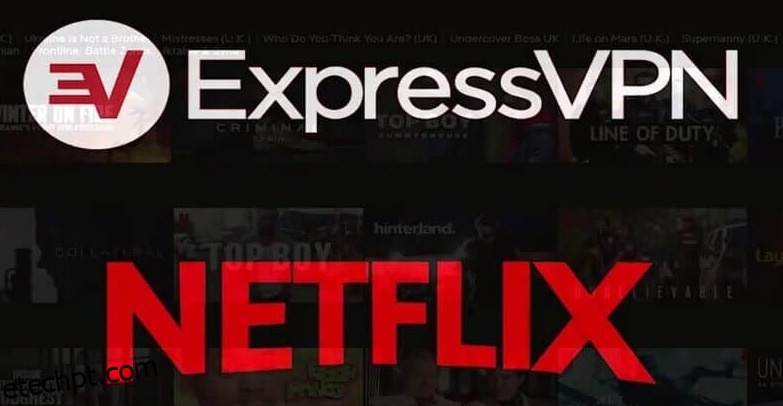
Defina as Configurações de DNS Manualmente
Se a limpeza do DNS não resolver o seu problema, a causa pode estar nas configurações de rede. As configurações de DNS do seu sistema podem não estar a permitir a substituição do DNS da VPN. Esta situação pode tornar a sua ligação à internet inoperacional.
Para corrigir esta falha, precisa de definir as suas configurações de rede para aceitar o DNS da ExpressVPN manualmente:
- Aceda a Definições > Rede e Internet > Centro de Rede e Partilha.
- Clique na sua ligação à internet ativa.
- Na nova janela, clique no botão “Propriedades”.
- Selecione o “Protocolo TCP/IPv4” e clique em “Propriedades”. Também pode clicar duas vezes na opção IPv4 para abrir a janela de propriedades.
- No separador “Geral”, selecione a opção “Utilizar os seguintes endereços de servidor DNS”.
- Agora, introduza um endereço DNS público, como o Google DNS. Pode digitar 8.8.8.8 à frente de “Servidor DNS preferencial” e definir 8.8.4.4 como o servidor DNS alternativo.
- Clique em “OK” para guardar as suas definições.
- Se o DNS do Google não funcionar para si, pode usar qualquer outro DNS público, como o Cloudflare, Comodo ou OpenDNS.
Depois de concluído, é hora de ajustar as configurações de DNS na sua aplicação VPN. Para tal:
- Abra a sua aplicação ExpressVPN.
- Clique no ícone do menu e clique em “Opções”.
- Aceda ao separador “Avançado”.
- Desmarque a opção “Usar apenas servidores DNS ExpressVPN enquanto estiver ligado à VPN” e clique em “OK”.
- Depois de executar todos estes passos para ajustar as configurações de DNS, limpe o seu DNS novamente para começar de novo. Não deve ter mais problemas ao aceder à Netflix através da ExpressVPN.
Execute a Configuração Manual do Proxy
Embora um servidor proxy permita contornar o bloqueio da internet e ocultar a sua localização IP, um proxy predefinido pode entrar em conflito com as suas configurações VPN. Pode descobrir que a ExpressVPN não funciona com a Netflix.
Nesse caso, definir as configurações de proxy manualmente pode ser a solução definitiva para o problema da ExpressVPN na Netflix. Eis como fazer:
- Aceda a Definições > Rede e Internet > Proxy.
- Ative a opção “Detetar configurações automaticamente”.
- Precisa também de executar uma configuração semelhante no seu browser (se este suportar esta opção).
Para tal, abra o seu browser e aceda ao menu principal. Na opção “Ferramentas” ou “Opções”, encontrará as “Definições de rede”, onde pode ajustar as definições de proxy para deteção automática.
Contacte o Suporte da ExpressVPN
O melhor da ExpressVPN é o seu suporte ao cliente disponível 24 horas por dia, 7 dias por semana. Sempre que necessitar, pode entrar em contacto com eles através do recurso de chat ao vivo e explicar o seu problema. Na maior parte dos casos, o agente de suporte irá resolver o seu problema relacionado com a VPN de imediato.
Portanto, se nenhuma das soluções acima o ajudar, entre em contacto com o suporte da ExpressVPN para obter assistência. Eles certamente irão resolver o seu problema.
Mude para uma Alternativa à ExpressVPN que Suporte a Netflix
Como último recurso para retomar o streaming da Netflix com uma VPN, pode procurar um serviço VPN alternativo e abandonar a ExpressVPN (pelo menos temporariamente).
Contudo, nem todos os serviços de VPN disponíveis atualmente funcionam tão eficazmente como a ExpressVPN para desbloquear a Netflix. Assim, antes de subscrever outro serviço, certifique-se de que este suporta o desbloqueio da Netflix. Também pode entrar em contacto com a equipa de suporte da VPN para confirmar esta funcionalidade.
Caso tenha pouco tempo, consulte este guia das melhores VPNs que desbloqueiam a Netflix. Percorra a lista e escolha aquela que melhor corresponde aos seus requisitos de navegação.
Por que Utilizar a ExpressVPN para a Netflix
Quer saber por que deve usar a ExpressVPN para streaming, mesmo que apresente falhas?
Em primeiro lugar, importa referir que a ExpressVPN não apresenta problemas com frequência.
De facto, em comparação com outras VPNs, a ExpressVPN é o único serviço que desbloqueia a Netflix para todos os utilizadores a nível global.
Além disso, as outras funcionalidades que esta VPN oferece também a tornam a melhor entre todas as outras.
Embora tenhamos analisado esta VPN em detalhe na nossa análise da ExpressVPN, eis um resumo rápido do que oferece:
- Número de Servidores: Mais de 3000
- Localizações de Servidores: 160 localizações em 94 países
- Registo de Dados: Sem registos (No-logs) rigoroso
- Interruptor de Desligamento: Sim
- Segurança: AES-256-SHA254/AES-256-GCM, RSA de 2048 bits
- Suporte ao Cliente: 24 horas por dia, 7 dias por semana, chat ao vivo, e-mail, tickets
- Plataformas de Streaming Desbloqueadas: Netflix, BBC iPlayer, Amazon Prime Video, Hulu, Disney Plus, Hotstar e muito mais
- Planos de Preços: $6,67/mês – $12,95/mês
- Avaliação e Reembolso: Avaliação paga de 30 dias com garantia de devolução do dinheiro sem risco
- Não é incrível ter uma VPN com tantas funcionalidades que não só suporta streaming, mas também outras atividades?
Além disso, pode utilizar a mesma VPN para desbloquear qualquer plataforma de streaming, como BBC iPlayer, RaiTV, ViaPlay, Channel 7, CANAL Plus, Voot e muito mais.
Com todas estas vantagens, tem a liberdade de corrigir pequenos erros de proxy seguindo as dicas de correção da ExpressVPN na Netflix.
De facto, isto torna a ExpressVPN a melhor VPN para transmitir os seus conteúdos preferidos a qualquer hora e em qualquer lugar.
Melhores Países da ExpressVPN para a Netflix
Após experimentar todas as correções e voltar a fazer o streaming novamente, poderá notar alguns atrasos de velocidade.
Então, por que razão a Netflix está lenta na ExpressVPN? Eis a sua resposta!
Na verdade, a lentidão não é uma característica geral da ExpressVPN. A velocidade da sua conexão e streaming depende dos servidores que escolher. Quanto mais otimizado for o servidor para streaming, melhor será a sua experiência.
Além disso, a localização do servidor também é importante para determinar a qual catálogo da Netflix pretende aceder.
Demasiado para considerar?
Não se preocupe!
Confira estes servidores de todos os países da ExpressVPN na Netflix para desbloquear mais de 19 catálogos.
Austrália – Perth/Syd Hong Kong – 2 Holanda – Amsterdão 2 Reino Unido – Londres
Brasil 2 Índia – Mumbai 1 Filipinas Reino Unido – Wembley
Canadá – Toronto Irlanda Singapura – CBD EUA – Dallas 2
Canadá – Vancouver Itália – Milão Singapura – Jurong EUA – Los Angeles 5
República Checa Japão – Tóquio 2 Coreia do Sul 2 EUA – Miami 2
França – Estrasburgo Japão – Yokohama Espanha – Barcelona EUA – Nova Jersey 3
Alemanha – Nuremberga México Espanha – Madrid EUA – Nova Iorque 2
Alemanha– Frankfurt -2 Holanda – Amsterdão Suíça EUA – Washington DC
Conclusão
Atualmente, a ExpressVPN lidera o setor das VPNs – graças às suas funcionalidades de segurança e privacidade robustas. No entanto, como qualquer outra aplicação, pode apresentar falhas ocasionais que interrompem o streaming.
Dada a popularidade desta VPN, serviços como a Netflix empregam medidas rigorosas para os bloquear, o que o obriga a procurar dicas de correção dedicadas para a ExpressVPN na Netflix.
Assim, da próxima vez que se questionar: “A Netflix bloqueou a ExpressVPN?”, ao deparar-se com erros de streaming, experimente estes passos para resolver o problema. Certamente poderá retomar o streaming mais cedo. Caso contrário, pode experimentar alternativas à ExpressVPN, como SurfsharkVPN ou NordVPN.